
ホットフォルダー設定
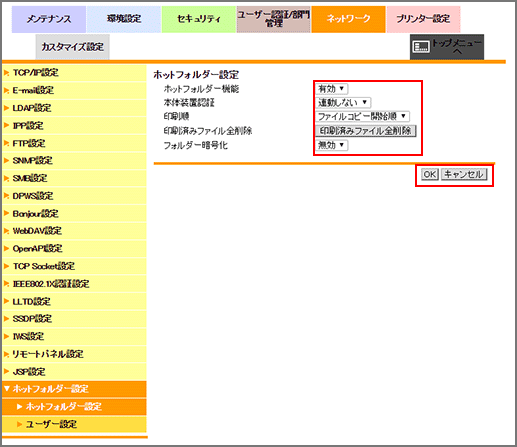
この画面はネットワークタブのメニューホットフォルダー設定 - ホットフォルダー設定をクリックすると表示されます。
ホットフォルダーは以下の作業フローで設定、印刷します。
作業フロー
ホットフォルダーを設定する(ホットフォルダー設定)
ホットフォルダーに割り当てるユーザーを新規登録する
ホットフォルダーを新規登録する(フォルダー設定)
ホットフォルダーを使用して印刷する
ホットフォルダーからの印刷および使用方法について詳しくは、本機ホットフォルダーの概要をごらんください。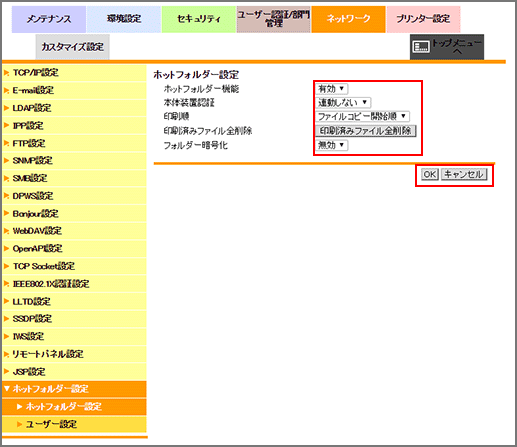
ホットフォルダーを設定します。
ホットフォルダー機能のプルダウンメニューから、有効または無効を選択します。
有効を選択することで、ホットフォルダーが使用できるようになります。
本体装置認証のプルダウンメニューから連動しないまたは連動するを選択します。
印刷順のプルダウンメニューから、ファイルコピー開始順またはファイルコピー完了順を選択します。
ファイルコピー開始順:ファイルをホットフォルダーにコピーを始めた順から印刷します。
ファイルコピー完了順:ファイルをホットフォルダーにコピーが完了した順から印刷します。
印刷が済んだファイルをすべて削除する場合は、印刷済みファイル全削除をクリックします。
フォルダー暗号化のプルダウンメニューから、有効または無効を選択します。
OKをクリックします。キャンセルをクリックすると、この操作の内容は設定されません。
設定完了画面のOKをクリックします。
参照
本体装置認証のプルダウンメニューはユーザー認証/部門管理 - 認証方式 - ユーザー認証で本体装置認証を選択しているときに設定します。またユーザー認証/部門認証の連動で連動しないを選択している場合は、ホットフォルダーの本体装置認証は設定できません。認証方式について詳しくは、ユーザー認証・部門管理についてをごらんください。